3D制图软件中快速装配命令怎么用? 点击:70 | 回复:0
发表于:2021-06-15 14:20:23
楼主
在进行3D建模的过程中,经常会需要快速装配命令。那么你知道浩辰3D制图软件中的快速装配命令怎么使用吗?不知道也没关系,接下来的3D建模教程就让小编来给大家介绍一下由浩辰CAD公司研发的浩辰3D制图软件中快速装配命令的相关使用技巧吧!
3D制图软件中快速装配命令的使用:
浩辰3D制图软件中快速装配命令主要应用在零件装配设计环境,通过快速装配工作流程可加速创建装配时定义关系的过程。在3D建模时快速装配命令的具体使用步骤如下:
首先在浩辰3D制图软件中打开装配环境。如下图所示:
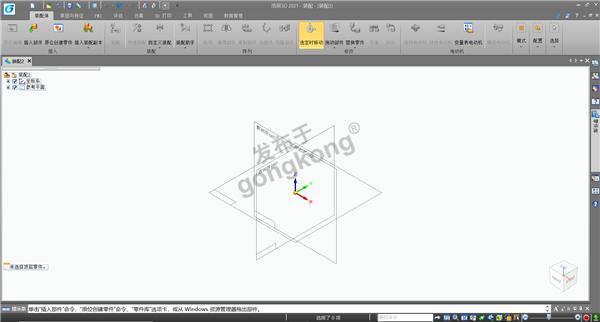
然后从零件库或文件夹中拖入装配工作空间中,系统会打开装配命令和关联的装配命令条,并高亮显示放置零件。如下图所示:

选择偏置类型并为所定义的偏置输入适当的值(固定、浮动或范围)。如下图所示:

选择用于构成关系的放置零件上的特征。如中心对齐,边对齐等。如下图所示:

类似以下情况可以通过一键翻转来解决,设置完成后右键确认或ESC退出。如下图所示:


进行3D建模时如果想要在零件之间创建更多快速装配关系,装配命令条必须处于打开状态。
浩辰3D制图软件除了提供了快速容易上手的【快速装配】功能外,更是具备丰富的精准装配功能如贴合、轴对齐、插入、平行、相切。如下图所示:

上述3D建模教程中小编给大家介绍了浩辰3D制图软件中快速装配命令的相关使用技巧,各位小伙伴看懂了吗?
楼主最近还看过
热门招聘
相关主题
- kukasimpro3.0软件问题
 [4757]
[4757] - 同臣环保:深度脱水解决之道—...
 [759]
[759] - s7300模拟量输出
 [450]
[450] - 制造业企业管理软件品牌排行...
 [1400]
[1400] - 威纶通触摸屏的高手往这里看
 [372]
[372] - 成为一个linux运维程序员要多...
 [323]
[323] - Java培训需要学哪些基础知识...
 [350]
[350] - 运维工作中,一般都需要具备哪...
 [823]
[823] - 如何在二维码中循环批量插入...
 [326]
[326] - 杜绝生产浪费几大措施
 [463]
[463]

官方公众号

智造工程师
-

 客服
客服

-

 小程序
小程序

-

 公众号
公众号

















 工控网智造工程师好文精选
工控网智造工程师好文精选
